Wi-Fi-synchronisatie en back-ups worden mogelijk gemaakt met de iOS 5-release. Met deze functie kunt u uw bestanden (bijvoorbeeld apps. boeken, kalenders, foto's, notities enz.). Als uw iOS-apparaat (bijv. iPhone 4, iPhone 4S, iPad, iPad 2 en iPod touch) iOS 5 ondersteunt, ondersteunt het Wi-Fi-synchronisatie.
Inhoud
- Vereisten
- Wi-Fi-synchronisatie instellen
- Wi-Fi-synchronisatie gebruiken
-
Probleemoplossen
- Gerelateerde berichten:
Vereisten
- iTunes 10.5+. Download de nieuwste versie van iTunes hier
- iOS 5
- Mac OS X of Windows (procedure is voor beide hetzelfde)
Wi-Fi-synchronisatie instellen
- Verbind uw iOS-apparaat met uw computer via een USB-kabel
- Start iTunes en klik op uw iPad, iPhone of iPod touch aan de linkerkant van het venster
- Schakel op het tabblad Samenvatting "Synchroniseren met deze iPhone (of iPad of iPod) via Wi-Fi" in / uit.
- Pak nu uw apparaat op en navigeer naar; "Instellingen" en tik op "Algemeen"
- Tik op "iTunes Wi-Fi Sync"
- Selecteer uw computer om Wi-Fi-synchronisatie in te stellen
- Tik op de knop "Synchroniseren" om de draadloze synchronisatie te starten
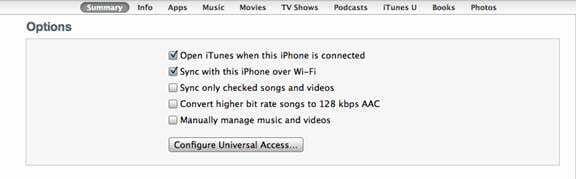
Wi-Fi-synchronisatie gebruiken
Zodra de installatie is voltooid, wordt wifi-sycing automatisch uitgevoerd als uw apparaat is aangesloten op een voedingsbron, iTunes is geopend op de computer en uw apparaat en de computer dezelfde wifi-verbinding delen. U kunt ook een handmatige Wi-Fi-synchronisatie starten: Tik op "Instellingen" > "Algemeen" > "iTunes Wi-Fi Sync" en tik op "Synchroniseren".
Probleemoplossen
Als je problemen hebt met je wifi-synchronisatie, kun je het volgende proberen:
- Zorg ervoor dat je iOS 5 en de nieuwste versie van iTunes hebt.
- Sluit iTunes af en open het opnieuw
- Start uw iOS-apparaat opnieuw op
- Zorg voor een actieve internetverbinding
- Zorg ervoor dat uw iOS-apparaat is verbonden met hetzelfde Wi-Fi-netwerk als uw computer als u meerdere Wi-Fi-netwerken heeft.
- Als je een firewall hebt, zorg er dan voor dat de firewall de gegevensoverdracht niet blokkeert

Sudz (SK) is geobsedeerd door technologie sinds de vroege komst van A/UX op Apple en is verantwoordelijk voor de redactionele leiding van AppleToolBox. Hij is gevestigd in Los Angeles, CA.
Sudz is gespecialiseerd in alles wat met macOS te maken heeft en heeft in de loop der jaren tientallen OS X- en macOS-ontwikkelingen beoordeeld.
In een vorig leven hielp Sudz Fortune 100-bedrijven met hun ambities op het gebied van technologie en zakelijke transformatie.